联想小新怎么连蓝牙鼠标_联想小新蓝牙静音鼠标如何与电脑连接
发布时间:2024-03-02
来源:绿色资源网
随着科技的不断发展,蓝牙鼠标作为一种方便、便携的外设设备,逐渐受到人们的喜爱,而对于联想小新用户来说,如何连接蓝牙鼠标成为了一个备受关注的问题。联想小新蓝牙静音鼠标作为一款高性能的鼠标产品,其连接方式也是用户关心的焦点之一。让我们一起来探讨一下,联想小新蓝牙静音鼠标与电脑的连接方法吧。
方法如下:
1.长按联想小新蓝牙静音鼠标底部的蓝牙对码进入蓝牙配对模式。

2.点击桌面windows图标 ,再点击设置图标,选择设备。
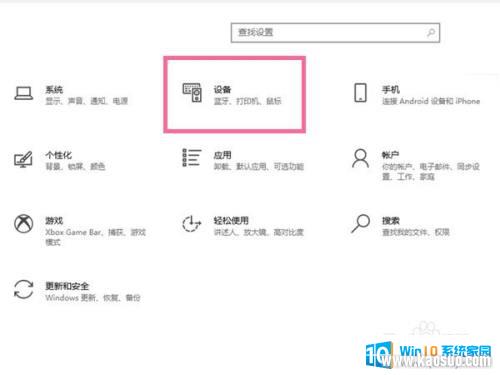
3.点击蓝牙和其他设备,点击添加蓝牙或其他设备。在搜索列表点击鼠标名称即可连接。
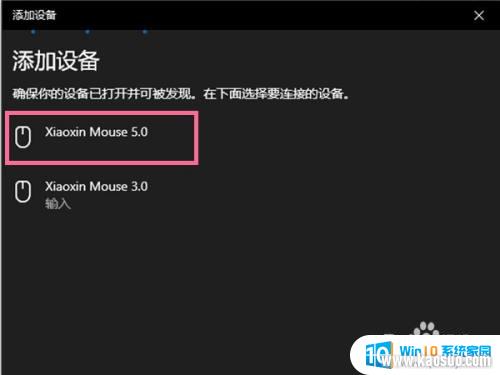
以上就是如何在联想小新上连接蓝牙鼠标的全部内容,不熟悉的用户可以按照以上小编提供的步骤进行操作,希望对大家有所帮助。
分类列表
换一批
手游推荐
手游排行榜
推荐文章
- 1wps怎么添加仿宋_gb2312字体_WPS怎么设置仿宋字体
- 2电脑登陆微信闪退怎么回事_电脑微信登陆老是闪退的解决方法
- 3ppt每张幻灯片自动放映10秒_如何将幻灯片的自动放映时间设置为10秒
- 4电脑只有插电才能开机是什么情况_笔记本电脑无法开机插电源怎么解决
- 5ps4怎么同时连两个手柄_第二个手柄添加教程PS4
- 6台式机开机键怎么插线_主板上的开机键接口怎样连接台式电脑开机键线
- 7光盘怎么删除文件_光盘里的文件如何删除
- 8笔记本开机no bootable_笔记本开机出现no bootable device怎么办
- 9steam怎么一开机就自动登录_Steam如何设置开机启动
- 10光猫自带wifi无法上网_光猫一切正常但无法上网的解决方法

















